このガイドでは、SAP HANA 用の Google Cloud モニタリング エージェント バージョン 2.0 をインストール、操作、トラブルシューティングする方法について説明します。
SAP HANA 用モニタリング エージェントの概要とそのオプションについては、SAP HANA V2.0 用モニタリング エージェントのプランニング ガイドをご覧ください。
前提条件
SAP HANA のモニタリング エージェントには、SAP HANA 接続ドライバと特定のバージョンの Java Runtime Environment(JRE)が必要です。
エージェントをインストールするサーバーがインターネットにアクセスできる場合、エージェントはインストール中にファイルを自動的にダウンロードします。
サーバーがインターネットにアクセスできない場合は、ユーザー自身でサーバーにファイルをアップロードできます。
自分でアップロードする必要がある場合は、エージェントをインストールする前に、次のファイルを /tmp/gcpsapdeps ディレクトリにアップロードします。
https://github.com/SAP/SapMachine/releases/download/sapmachine-17.0.1/sapmachine-jre-17.0.1_linux-x64_bin.tar.gz
https://repo1.maven.org/maven2/com/sap/cloud/db/jdbc/ngdbc/2.11.14/ngdbc-2.11.14.jar
また、このガイドでは、次の準備ができていることを前提としています。
- Google アカウント
- Google Cloud プロジェクト
- Google Cloud 請求先アカウント
- SAP HANA の 1 つ以上のデプロイされたインスタンス。SAP HANA を Google Cloudにデプロイする方法については、SAP HANA デプロイガイドをご覧ください。
必要な IAM ロールを設定する
SAP HANA 用モニタリング エージェントが使用するサービス アカウントには、少なくとも Monitoring Metric Writer ロールが含まれている必要があります。含まれていない場合は、サービス アカウントに Monitoring Metric Writer ロールを付与する必要があります。
また、Secret Manager を使用して SAP HANA システム データベースのユーザー パスワードを保存する場合は、サービス アカウントに Secret Manager Secret Accessor ロールを含め、VM インスタンスに cloud-platform アクセス スコープを含める必要があります。
サービス アカウントに必要なロールを追加するには:
Google Cloud コンソールで、[IAM と管理] の [IAM] ページに移動します。
Google Cloud プロジェクトを選択します。
IAM ロールを追加するサービス アカウントを特定します。
- サービス アカウントがまだプリンシパル リストに含まれていない場合、サービス アカウントにはロールが割り当てられていません。[追加] をクリックし、サービス アカウントのメールアドレスを入力します。
- このサービス アカウントがすでにプリンシパル リストに含まれている場合、サービス アカウントには既存のロールがあります。編集するサービス アカウントの [プリンシパルを編集]
ボタンをクリックします。
[別のロールを追加] をクリックして、サービス アカウントに次のロールが割り当てられていることを確認します。
- [Monitoring] > [モニタリング指標の書き込み]
- [Secret Manager] > [Secret Manager のシークレット アクセサー]
[追加] または [保存] をクリックして、サービス アカウントにロールを割り当てます。
VM インスタンスのアクセス スコープを設定する方法については、インスタンスのサービス アカウントとアクセス スコープを変更するをご覧ください。
Secret Manager にアクセスするために必要な IAM ロールとスコープの詳細については、Secret Manager のアクセス制御をご覧ください。
SAP HANA 用モニタリング エージェントをインストールする
Google Cloud RPM リポジトリを OS リポジトリ リストに追加する
エージェントの Google Cloud RPM リポジトリの URL を、オペレーティング システムのパッケージ リポジトリのリストに追加する必要があります。リポジトリを追加する方法は、Red Hat と SUSE オペレーティング システムのどちらを使用するかによって異なります。
RHEL へのリポジトリの追加
Google Cloud RPM リポジトリを RHEL に追加するには、バージョンを選択し、次の手順で操作します。
RHEL 7
ホスト VM との SSH 接続を確立します。
次のコマンドを実行します。
sudo tee /etc/yum.repos.d/google-saphanamonitoring-agent.repo << EOM [google-saphanamonitoring-agent] name=Google SAP HANA Monitoring Agent baseurl=https://packages.cloud.google.com/yum/repos/google-saphanamonitoring-agent-el7-\$basearch enabled=1 gpgcheck=0 repo_gpgcheck=0 gpgkey=https://packages.cloud.google.com/yum/doc/yum-key.gpg EOM
RHEL 8
ホスト VM との SSH 接続を確立します。
次のコマンドを実行します。
sudo tee /etc/yum.repos.d/google-saphanamonitoring-agent.repo << EOM [google-saphanamonitoring-agent] name=Google SAP HANA Monitoring Agent baseurl=https://packages.cloud.google.com/yum/repos/google-saphanamonitoring-agent-el8-\$basearch enabled=1 gpgcheck=0 repo_gpgcheck=0 gpgkey=https://packages.cloud.google.com/yum/doc/yum-key.gpg EOM
SLES へのリポジトリの追加
Google Cloud RPM リポジトリを SLES に追加するには、バージョンを選択し、次の手順で操作します。
SLES 12
ホスト VM との SSH 接続を確立します。
次のコマンドを実行します。
sudo zypper addrepo --gpgcheck-allow-unsigned-package --refresh \ https://packages.cloud.google.com/yum/repos/google-saphanamonitoring-agent-sles12-\$basearch google-saphanamonitoring-agent
SLES 15
ホスト VM との SSH 接続を確立します。
次のコマンドを実行します。
sudo zypper addrepo --gpgcheck-allow-unsigned-package --refresh \ https://packages.cloud.google.com/yum/repos/google-saphanamonitoring-agent-sles15-\$basearch google-saphanamonitoring-agent
エージェントをインストールする
OS パッケージ マネージャーを使用して SAP HANA のモニタリング エージェントをインストールします。
エージェントをインストールするには、オペレーティング システムを選択して次の操作を行います。
ホスト VM との SSH 接続を確立します。
次のコマンドを実行します。
RHEL
sudo yum install google-saphanamonitoring-agent
SLES
sudo zypper --no-gpg-checks install google-saphanamonitoring-agent
エージェントは、/usr/sap/google-saphanamonitoring-agent ディレクトリにインストールされます。
エージェントの構成
エージェントは、エージェント構成ファイル /usr/sap/google-saphanamonitoring-agent/conf/configuration.yaml を変更することにより構成します。
自動的に検出されるサーバー プロパティ値
デフォルトでは、次の例のように configuration.yaml ファイルの cloud_properties セクションがコメントアウトされています。SAP HANA のモニタリング エージェントは、エージェントが動作している VM インスタンスのプロジェクト ID、インスタンス ID、ゾーンを使用します。
# cloud_properties:
# project_id: MONITORED_INSTANCE_PROJECT_ID
# instance_id: MONITORED_VM_ID
# zone: MONITORED_VM_ZONEエージェントが SAP HANA と同じ VM 上で実行されている場合は、cloud_properties セクションのコメントアウトを解除する必要はありません。
エージェントが SAP HANA とは異なる VM で実行されている場合は、cloud_properties セクションの各行からコメント文字 # を削除し、project_id、instance_id、zone のプロパティを SAP HANA ホスト VM のプロジェクト ID、インスタンス ID、ゾーンに置き換えて更新する必要があります。
SAP HANA が Bare Metal Solution サーバーで実行されている場合は、コメント文字 # を cloud_properties と project_id の行からのみ削除し、Bare Metal Solution を使用しているプロジェクトのプロジェクト ID を指定する必要があります。instance_id プロパティと zone プロパティはコメントアウトしたままにします。
自動的に検出される SAP HANA プロパティ値
デフォルトでは、configuration.yaml ファイルの sid プロパティはコメントアウトされ、エージェントは SAP HANA M_DATABASE テーブルから SAP HANA システム ID(SID)を取得します。別の SID を指定する場合は、sid 行からコメント文字を削除し、必要な SID を指定します。
構成手順
次の手順では、よく使用される構成プロパティを指定します。すべての構成プロパティの説明については、構成プロパティの説明をご覧ください。
任意のテキスト エディタを使用して、編集対象の構成ファイルを開きます。例:
sudo vi /usr/sap/google-saphanamonitoring-agent/conf/configuration.yaml
(省略可)
gcloud_authで、コメント文字#を削除し、エージェントの IAM サービス アカウント キーを含む JSON ファイルへのパスを指定します。例:gcloud_auth: # If defined this service account will be used for API calls or else the default VM credentials # will be used. service_account_json: /usr/sap/google-saphanamonitoring-agent/auth/example-project-id-abcdef123456.json
エージェントがモニタリングする SAP HANA インスタンスを 1 つ以上指定します。
複数の SAP HANA データベースを指定するには、
- nameからtrust_store_secret_nameまでの該当するhana_instancesプロパティをすべてコピーして、新しいプロパティ セットを作成します。SSL、証明書、キーストア、トラストストアのプロパティをコピーする必要があるのは、追加の SAP HANA インスタンスで使用されている場合だけです。最初のインスタンス プロパティ セットの直前とqueriesの間に、追加のセットを貼り付けます。SAP HANA インスタンスを定義するには、次のようにします。
SAP HANA インスタンスが実行されているホストの名前を指定します。この値はログと Monitoring に表示されます。例:
- name: example-hana-vm
SAP HANA インスタンスが実行されているホストの IP アドレスを指定します。
SAP HANA インスタンスがエージェントとは異なるホスト VM で実行されている場合は、ホスト VM の内部 IP アドレスを指定します。例:
host: 10.1.0.100
SAP HANA インスタンスがエージェントと同じ Google Cloud プロジェクトにないホストで実行されている場合は、ホスト VM のパブリック IP アドレスを指定します。
エージェントが SAP HANA と同じホストで実行されている場合は、デフォルト値(localhost ループバック IP アドレス
127.0.0.1)を使用できます。
SAP HANA インスタンスがクエリを受け付けるポートを指定します。1 台目またはテナント データベースのみの場合、ポートは
3nn15になります。ここで、nn は、SAP HANA のインスタンス番号です。port: 30015
エージェントが SAP HANA のクエリに使用する SAP HANA ユーザー アカウントを指定します。デフォルトでは、
SYSTEMユーザー アカウントが指定されています。user: SYSTEM
エージェントが SAP HANA へのクエリに使用する SAP HANA ユーザー アカウントのパスワードを指定します。例:
password: TempPa55word
SAP HANA システムが Transport Layer Secure(TLS) / Secure Sockets Layer(SSL)を使用している場合は、SSL サポートを有効にします。
enable_ssl: true
SAP HANA が TLS/SSL を使用している場合に証明書を検証するには、証明書のチェックを有効にして、必要に応じて証明書名、キーストア、トラストストア プロパティを指定します。
validate_certificate: true
証明書の名前、キーストア、トラストストア プロパティの説明については、構成プロパティの説明をご覧ください。
configuration.yamlファイルを保存して閉じます。
構成プロパティの説明
次の表に、SAP HANA インスタンス、接続、TLS/SSL サポート、証明書検証サポートの定義に使用できるすべてのプロパティを示します。
例外 sample_interval、query_timeout (クエリのグローバル デフォルトを定義する)では、個々のクエリの定義または有効化に使用されるその他すべてのプロパティは、SAP HANA 用モニタリング エージェントのプランニング ガイドに記載されています。
| プロパティ | データ型 | 説明 |
|---|---|---|
sample_interval |
Int | クエリ間のデフォルトの間隔を秒単位で定義します。ここで指定した値は、クエリ定義で sample_interval を指定することにより個々のクエリでオーバーライドできます。デフォルト値は 300(5 分)です。 |
query_timeout |
Int | クエリの実行に要する時間(秒単位)。デフォルトは 5 分です。 |
cloud_properties |
エージェントが実行されている環境を識別するプロパティ。これらの値は自動検出されますが、変更できます。 | |
project_id |
文字列 |
SAP HANA が実行されている Google Cloud プロジェクトの ID。 Monitoring では、この値はデータのフィルタリングに使用できるリソースラベルです。 SAP HANA がエージェントとは異なる VM または Bare Metal Solution サーバーで実行されている場合は、このプロパティを指定します。 エージェントが SAP HANA と同じ VM で実行されている場合、デフォルトでは、プロジェクト ID が自動的に検出されます。デフォルトの動作は、プロパティ値を指定してオーバーライドできます。 |
instance_id |
文字列 |
SAP HANA がエージェントとは異なる Compute Engine VM で実行されている場合は、SAP HANA ホスト VM のインスタンス ID 番号を指定します。 Monitoring では、この値はデータのフィルタリングに使用できるリソースラベルです。
SAP HANA が Bare Metal Solution サーバーで実行されている場合は、 デフォルトでは、エージェントはインストールされている VM のインスタンス ID を使用します。 |
zone |
文字列 |
SAP HANA がエージェントと異なるゾーンの Compute Engine VM で実行されている場合は、SAP HANA ホスト VM のゾーンを指定します。 Monitoring では、この値はデータのフィルタリングに使用できるリソースラベルです。
SAP HANA が Bare Metal Solution サーバーで実行されている場合は、 デフォルトでは、エージェントはインストールされている VM のゾーンを使用します。 |
gcloud_auth |
エージェントが Identity and Access Management に使用するサービス アカウントに関連するプロパティ。 | |
service_account_json |
文字列 | 作成するカスタム サービス アカウントのキーを含む JSON ファイルへのパスを指定します。 Google Cloud は、サービス アカウントを使用してエージェントを認証し、エージェントがアクセスを許可されている Google Cloud APIs とリソースを特定します。service_account_json を省略すると、エージェントはホスト VM のサービス アカウントを使用します。 |
hana_instances |
モニタリング対象の SAP HANA データベースを識別するプロパティ。複数の SAP HANA データベースを指定するには、- name から enable_ssl まで(両端を含む)の既存のインスタンス プロパティをコピーして新しいプロパティ セットを作成し、最初の直後に貼り付けます。新しいプロパティ セットを使用して追加のデータベースを定義します。 |
|
- name |
文字列 |
SAP HANA が実行されているホストの名前。この値は、SAP HANA インスタンスを識別します。 Monitoring では、この値は、データのフィルタに使用できる指標ラベルです。 複数のデータベースをモニタリングする場合は、この値を変更してデータベースを区別します。 |
sid |
文字列 | エージェントがモニタリングしている SAP HANA インスタンスの SID を指定するオプションのプロパティ。
通常、この値はエージェントが SAP HANA から自動的に取得するため、ユーザーが指定する必要はありません。別の値を指定する必要がある場合や、エージェントが SID を自動的に検出しない場合は、 |
host |
文字列 | SAP HANA ホストの IP アドレス。エージェントが SAP HANA と同じホストで実行されている場合は、デフォルト値(localhost ループバック IP アドレス)を使用できます。 |
port |
Int | SAP によって定義された SAP HANA サーバーのポート番号。最初のデータベースまたはテナント データベースの場合は 3nn15 を指定します。nn は、SAP HANA インスタンス番号です。SAP HANA ポートの詳細については、すべての SAP プロダクトの TCP/IP ポートをご覧ください。 |
connections |
Int | 接続をプールする場合、接続プールに保持する接続の数。Cloud カスタマーケアから指示されない限り、このプロパティを変更しないでください。 |
user |
文字列 | エージェントが SAP HANA のクエリに使用する SAP HANA データベース ユーザー アカウント。デフォルトは SYSTEM です。 |
password |
文字列 | モニタリング エージェントが SAP HANA のクエリに使用するデータベース ユーザー アカウントのパスワード。Secret Manager を使用してデータベースのユーザー認証情報を保存する場合は、パスワードを指定しないでください。 |
secret_name |
文字列 | Secret Manager を使用してデータベースのユーザー認証情報を保存する場合は、セキュリティ認証情報を含むシークレットの名前を指定します。 |
enable_ssl |
ブール値 | SAP HANA で SSL または TSL を有効にするかどうかを指定します。有効な値は true または false です。 |
validate_certificate |
ブール値 | エージェントがサーバーの証明書をチェックするかどうかを指定します。有効な値は true または false です。 |
host_name_in_certificate |
証明書に含まれる SAP HANA ホスト名を指定します。このプロパティは、SAP HANA 用モニタリング エージェントが SAP HANA と同じホスト VM で実行されており、SAP HANA ホスト VM が実際のホスト名ではなく localhost を使用して、エージェントとホスト VM 間の接続を完了する場合に必要です。 |
|
key_store |
JKS または PKCS12 Java キーストアへのパスを指定します。このプロパティが指定されていない場合、SAP HANA 用モニタリング エージェントは JVM のデフォルトを使用します。
キーストアがパスワードで保護されている場合は、 |
|
key_store_password |
キーストアがパスワードで保護されている場合は、キーストアの書式なしテキスト パスワードを指定します。key_store_password の仕様は、key_store_secret_name の仕様と相互に排他的です。 |
|
key_store_secret_name |
キーストアがパスワードで保護されている場合は、キーストアのパスワードを含む Secret Manager のシークレットの名前を指定します。key_store_secret_name の仕様は、key_store_password の仕様と相互に排他的です。 |
|
trust_store |
SAP HANA サーバーの公開証明書を含むトラストストア JKS ファイルへのパスを指定します。通常、トラストストアには、ルート証明書、または SAP HANA サーバーの証明書に署名した認証機関の証明書が含まれています。trust_store を省略すると、エージェントは、JVM のデフォルトのトラストストアを使用します。 | |
trust_store_password |
トラストストアがパスワードで保護されている場合、トラストストアに書式なしテキストのパスワードを指定します。trust_store_password の仕様は、trust_store_secret_name の仕様と相互に排他的です。 |
|
trust_store_secret_name |
トラストストアがパスワードで保護されている場合、トラストストアのパスワードを含む Secret Manager でシークレットの名前を指定します。trust_store_secret_name の仕様は、trust_store_password の仕様と相互に排他的です。 |
|
エージェントを有効にする
SAP HANA 用モニタリング エージェントを構成した後は、起動する前にエージェントを systemd サービスとして有効にし、VM インスタンスが再起動するたびにサービスが再起動するようにします。
エージェントを有効にするには、次の手順を行います。
ホスト VM との SSH 接続を確立します。
次のコマンドを実行します。
sudo systemctl enable google-saphanamonitoring-agent
出力は次の例のようになります。
Created symlink /etc/systemd/system/multi-user.target.wants/google-saphanamonitoring-agent.service → /usr/sap/google-saphanamonitoring-agent/service/google-saphanamonitoring-agent.service. Created symlink /etc/systemd/system/google-saphanamonitoring-agent.service → /usr/sap/google-saphanamonitoring-agent/service/google-saphanamonitoring-agent.service.
エージェントの起動
エージェントを起動するには、次のようにします。
ホスト VM との SSH 接続を確立します。
次のコマンドを実行します。
sudo systemctl start google-saphanamonitoring-agent
エージェントのステータスを確認します。
sudo systemctl status google-saphanamonitoring-agent
起動が成功すると、エージェントは数秒後に SAP HANA のクエリを開始し、指標を Monitoring に送信します。
Monitoring で指標を表示する方法については、カスタム ダッシュボードをインストールして指標を表示するをご覧ください。
ログを確認する
ログを確認するには、次のコマンドを発行します。
tail -n 100 -f /var/log/google-saphanamonitoring-agent.log
エージェントが起動すると、起動イベントがログに記録されます。起動、クエリのスケジュール設定、Monitoring への指標の送信は、ログに記録されます。
次の例は、起動ログと、最初に成功した SAP HANA へのクエリに関するログエントリを示しています。
2021-04-26T20:42:53.392UTC [INFO] ****** Starting Google SAP HANA Custom Metrics Agent ****** 2021-04-26T20:42:53.413UTC [INFO] Controller initializing... 2021-04-26T20:42:53.414UTC [INFO] Configuring dependencies... 2021-04-26T20:42:53.677UTC [INFO] Configuration of dependencies complete. 2021-04-26T20:42:53.678UTC [INFO] Configuration loading... 2021-04-26T20:42:53.704UTC [INFO] Loading system level metric definitions... 2021-04-26T20:42:53.767UTC [INFO] Loading conf/configuration.yaml... 2021-04-26T20:42:53.836UTC [INFO] Default Cloud Properties: projectId=example-project-id, instanceId=8254335046206112691, zone=us-central1-f 2021-04-26T20:42:53.843UTC [INFO] No "cloud_properties" field found in the config file, so using default cloud properties. 2021-04-26T20:42:53.850UTC [INFO] Configuration loaded and validated. 2021-04-26T20:42:53.865UTC [INFO] Configuration load complete. 2021-04-26T20:42:53.865UTC [INFO] Controller initialization complete 2021-04-26T20:42:53.865UTC [INFO] Starting sampling of HANA metrics... 2021-04-26T20:42:53.875UTC [INFO] Creating connection pool of size 10 for SAP HANA instance "example-hana-vm" 2021-04-26T20:42:54.289UTC [INFO] The SAP HANA agent has completed initial setup. Metrics will start being sent to Cloud Monitoring in 30 seconds. 2021-04-26T20:43:24.278UTC [INFO] Writing time series data to Cloud Monitoring 2021-04-26T20:43:24.281UTC [INFO] Writing time series data to Cloud Monitoring 2021-04-26T20:43:24.292UTC [INFO] Writing time series data to Cloud Monitoring 2021-04-26T20:43:24.292UTC [INFO] Writing time series data to Cloud Monitoring 2021-04-26T20:43:24.294UTC [INFO] Writing time series data to Cloud Monitoring 2021-04-26T20:43:24.295UTC [INFO] Writing time series data to Cloud Monitoring 2021-04-26T20:43:24.295UTC [INFO] Scheduling another execution for query "replication_query" and instance "example-hana-vm" in 300 seconds
エージェントの停止
カスタムクエリを追加した場合や、エージェントの構成を変更した場合は、新しいクエリやその他の構成の変更が反映される前に、エージェントを停止して起動する必要があります。
エージェントを停止します。
sudo systemctl stop google-saphanamonitoring-agent
エージェントを再起動します。
sudo systemctl start google-saphanamonitoring-agent
指標を表示するカスタム ダッシュボードをインストールする
GitHub リポジトリから Monitoring に SAP HANA カスタム ダッシュボードをインストールするには、次の手順を行います。
Cloud Shell を開きます。
Cloud Shell で、リポジトリのクローンを作成するか、リポジトリをダウンロードします。
git clone https://github.com/GoogleCloudPlatform/monitoring-dashboard-samples.git
Cloud Shell で、SAP HANA
performance.jsonダッシュボードをインストールします。gcloud monitoring dashboards create \ --config-from-file=monitoring-dashboard-samples/dashboards/sap-hana/performance.json
「SAP HANA Performance」というダッシュボードが Google Cloud プロジェクトで使用可能なダッシュボードに追加されます。ダッシュボードを表示するには、インストールされているダッシュボードの表示の手順に沿って操作します。
詳しくは、次のトピックをご確認ください。
インストールされたダッシュボードを表示する
リポジトリ内の performance.json ファイルにより、「SAP HANA Performance」というタイトルの新しいカスタム ダッシュボードが作成されます。
Google Cloud コンソールで [モニタリング] を選択するか、次のボタンをクリックします。
Monitoring のナビゲーション パネルで、[ダッシュボード] をクリックします。
リストの [SAP HANA Performance] をクリックします。ダッシュボードの数が多い場合は、カスタム ダッシュボードや新しいダッシュボードの名前でフィルタできます。このリストをフィルタする方法については、カスタム ダッシュボードの表示をご覧ください。
次のスクリーン キャプチャは、Monitoring の SAP HANA のカスタム ダッシュボードの一部を表しています。
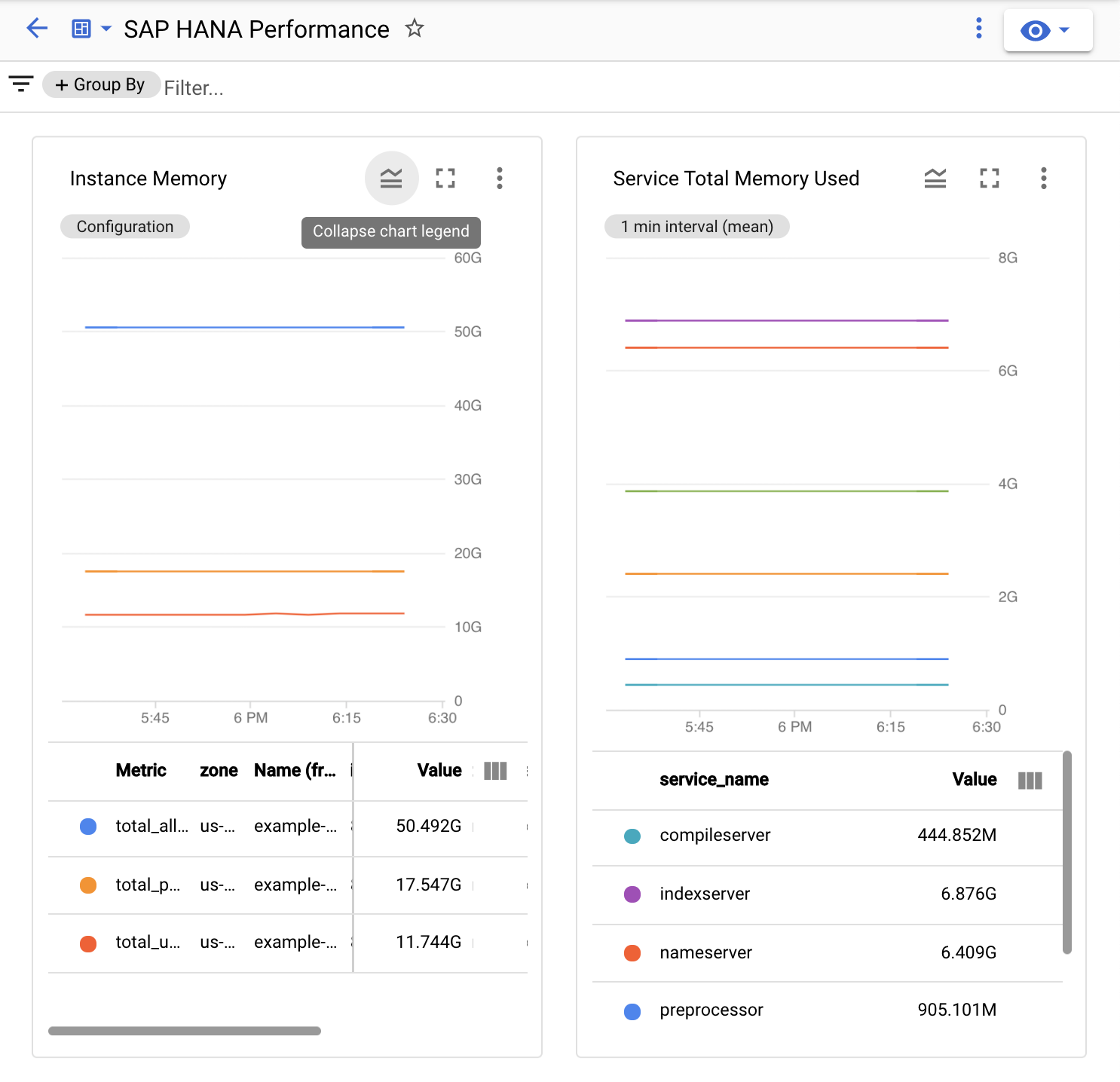
SAP HANA 用モニタリング エージェントを更新する
確実に最新バージョンの SAP HANA 用モニタリング エージェントが使用されるようにするには、更新を定期的に確認します。更新は、Google Cloud 上の SAP のリリースノートのページで公表されます。
更新を確認する
次のいずれかのオペレーティング システムを選択します。
RHEL
ホスト VM との SSH 接続を確立します。
次のコマンドを実行します。
sudo yum check-update google-saphanamonitoring-agent
SLES
ホスト VM との SSH 接続を確立します。
次のコマンドを実行します。
sudo zypper list-updates -r google-saphanamonitoring-agent
更新をインストールする
次のいずれかのオペレーティング システムを選択します。
RHEL
ホスト VM との SSH 接続を確立します。
次のコマンドを実行します。
sudo yum update google-saphanamonitoring-agent
SLES
ホスト VM との SSH 接続を確立します。
次のコマンドを実行します。
sudo zypper --no-gpg-checks update google-saphanamonitoring-agent
トラブルシューティング
以降のセクションでは、インストール、クエリ、Monitoring への指標の送信で問題が発生した場合に実施する手順について説明します。
インストールができない
SAP HANA 用モニタリング エージェントでサポートされているオペレーティング システムを使用していることを確認します。詳細については、サポートされているオペレーティング システムをご覧ください。
エージェントのインストールに使用したシェルで、エラー メッセージを確認します。
Google Cloud RPM リポジトリを OS のリポジトリ リストに追加するの説明に沿って、エージェントの Google Cloud RPM リポジトリがオペレーティング システムのリポジトリ リストに追加されていることを確認します。
デフォルトのクエリが失敗する
ホスト VM で、ログファイル /var/log/google-saphanamonitoring-agent.log のエラー メッセージを確認します。
ホスト VM で、configuration.yaml ファイル内にある各 SAP HANA インスタンス定義の port プロパティに、適切なポートが指定されていることを確認します。SAP HANA SQL クエリに使用するポートに関する SAP の詳細については、すべての SAP プロダクトの TCP / IP ポートをご覧ください。
SAP HANA データベース ユーザーが、次の SAP HANA システムビューにアクセスできることをご確認ください。
M_CONNECTIONSM_CS_ALL_COLUMNSM_CS_TABLESM_HOST_RESOURCE_UTILIZATIONM_RS_TABLESM_SERVICE_COMPONENT_MEMORYM_SERVICE_MEMORYM_SERVICE_REPLICATIONM_WORKLOAD_SYS_STATISTICSスキーマのSTATISTICS_CURRENT_ALERTSビュー
指標が Monitoring に送信されない
ホスト VM で、ログファイル /var/log/google-saphanamonitoring-agent.log のエラー メッセージを確認します。
エージェントがホスト VM のサービス アカウントを使用していない場合、JSON サービス アカウント キーのパスが configuration.yaml ファイルの service_account_json プロパティに正しく指定されていることを確認します。
[IAM と管理] ホームページで、エージェントが使用しているサービス アカウントに Monitoring Metric Writer ロール(roles/monitoring.metricWriter)が付与されていることを確認します。詳細は、必要な IAM ロールを設定するをご覧ください。
SAP HANA 用モニタリング エージェントのサポート
SAP HANA 用モニタリング エージェントの問題を解決するには、必要な診断情報を収集し、Cloud カスタマーケアまでお問い合わせください。詳細については、SAP HANA の診断情報のモニタリング エージェントをご覧ください。
サポート
Google Cloud のインフラストラクチャやサービスに関する問題については、カスタマーケアにお問い合わせください。お問い合わせ先は、 Google Cloud コンソールのサポートの概要ページで確認できます。カスタマーケアが SAP システムに問題があると判断した場合は、SAP サポートをご案内します。
SAP プロダクト関連の問題については、SAP サポートでサポート リクエストを送信してください。SAP はサポート チケットを評価し、 Google Cloudインフラストラクチャの問題と判断した場合は、そのチケットをシステム内の適切なGoogle Cloud コンポーネント(BC-OP-LNX-GOOGLE または BC-OP-NT-GOOGLE)に転送します。
サポート要件
SAP システムと、そのシステムが使用するGoogle Cloudのインフラストラクチャおよびサービスに対するサポートを受けるには、サポートプランの最小限の要件を満たす必要があります。
Google Cloudでの SAP に関する最小限のサポート要件について詳しくは、以下をご覧ください。
- Google Cloudでの SAP に関するサポートを受ける
- SAP Note 2456406 - SAP on Google Cloud Platform: Support Prerequisites(SAP ユーザー アカウントが必要です)
